Изтеглете канал в YouTube с всички оригиналните файлове
Защо да изтегляте видео сайтове YouTube?
Backup за цифрови данни е задължително, независимо дали става дума за файлове на вашия телефон, компютър или в основата на нашите файлове в облака, Google, Facebook, YouTube и т.н.
Какво може да се случи?
1. Без резервно копие, YouTube например, сметката може да бъде затворен, ако имате сериозни нарушения на правилата, а вие може да остане без вашето стрелба
2. Ако някой хакер ще я откраднат и да влезете в профила си можете да изтриете всички записи остават няма данни. В такъв случай не могат да бъдат изтеглени всички оригинални файлове.
3. Очаквайте край на света, наводнение, зомби апокалипсис, ядрена война, и т.н., и вие ще остане без стрелба. Ийе, а не това, но вие разбирате идеята.
Как да изтеглите видео от профила си в сайта
Old school вариант ака. "Удари". Този вариант е най-простият, но той е този вариант Тя не само ще предложи прекодирано версия на официалното видео, което е достъпно за изтегляне с по-ниска резолюция. Влезте в акаунта си в youtube: My Channel / Video Manager и тук имате всичките си видеоклипове, а до всеки видеоклип имате падащо меню, където ще намерите опцията „Изтегляне във формат MP4“.
Изтеглете канал в YouTube с всички оригиналните файлове
Google ни позволява да изтеглите всички данни от YouTube, от имейли до файловете на диска или видеоклипове в сайта. данни за изтегляне на сервизен акаунт се нарича Google Takeout.
Как да изтеглите YouTube видео канал пълни оригиналните сайтове
Вариант, че аз препоръчвам да направите резервно копие на целия Ви профил в YouTube с оригиналния си видео е: Въведете Вашия профил в Google: Моят профил / Настройки за поверителност / Контрол собствено съдържание / Създаване на архив - тук премахнете избора на всичко и просто изберете YouTube и отидете "Înainte".
Какво архив размер да избера?
Ако изтеглите NTFS форматиран твърд диск, размер на кеша не е от значение, ако изтеглите пръчка FAT32, трябва да изберете разфасоване в архивите 2GB или 4GB.
Бъдете внимателни Как Свали архиви
Имах 13 изтеглен архиви, които са имали общо 621 GB. Първият път, когато трябва да изтеглите всички като балалайка, после разбрах, че твърдият диск е наводнен с данни и не могат да се справят писмена форма.
Скоростта на сваляне от сървърите на YouTube достигна 800 Mbps (невероятно) и моя външен твърд диск Seagate Backup Plus 8 TB USB3.0 едва се справят. Тъй като ние разбираме добре, че не е, но пиша скорост IO / и, че за твърди дискове е бедствие.
Колко дълго можете да изтеглите 621 GB на сървърите ни?
Когато се постави цялата купчина архиви, за да изтеглите, аз трябваше да чакам часа, за да изтеглите 28 = смуче. Когато сложих един архив в даден момент, Свалих Като цяло, това е, в 621 3,5 часа GB, Благодарение на Google за скорост.
ВРЪЗКА:
Как да изтеглите цял албум със снимки от Facebook
Windows Backup за да се избегнат неудобства
Windows 10 клониране, копиране от HDD към SSD

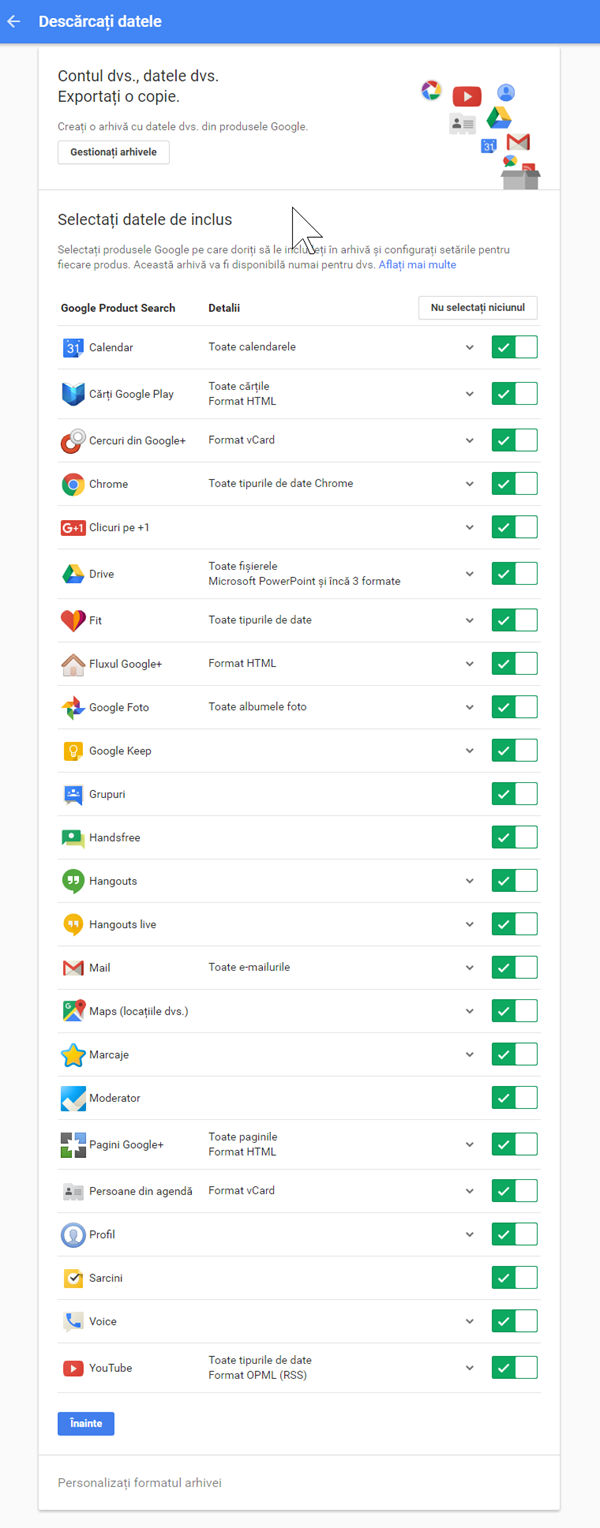








Кристи настройки, за да се подготвят opereare система SSD в този урок се отнася за по-стар Windows 10.Ai Бихте ли любезно да се актуализира този урок!
https://videotutorial.ro/pregatirea-sistemului-de-operare-pentru-rularea-eficienta-pe-un-ssd-tutorial-video/
Windows 10 знае управлява само SSD. Няма нужда да се притеснявате за!
Адриан, не е нужно да се спре за възстановяване на системата, Disk Defragmenter, indexsarea, SuperFetch, Windows предварително извличане 10!
Не спирайте нищо, Windows 10 се грижи за всичко.
Здравейте Кристи, знаеш ли кой да е добър метод, за да се изкорени Asus Fonepad указател_към_нея 8 k016 близалка, че аз все още не са намерили нищо, благодаря ти!
Кристи знаете, че има много външни сървъри, което дава висока скорост е. като че ли казва, че ще бъде в страната. и знаех, че по този метод. само тези, които виждам да има пространство или SSD диск на г
Кристи не спира дори попълване възстановяване на системата луд SSD с точки за възстановяване, или дефрагментиране, което ние използваме, ако искаме SSD.
SSD дефрагментиране не е активен в Windows 10. За възстановяване на системата е полезна, ако нещо се обърка системата настройките си или софтуер pricopseşti с вирус или лошо, се променят системния регистър. Ако мислите, че ви се възстанови е полезен системи, оперети го
Ако искате да спрете системата възстановяване, можете да го направите, но не боли да има един бърз изход, ако става нещо.